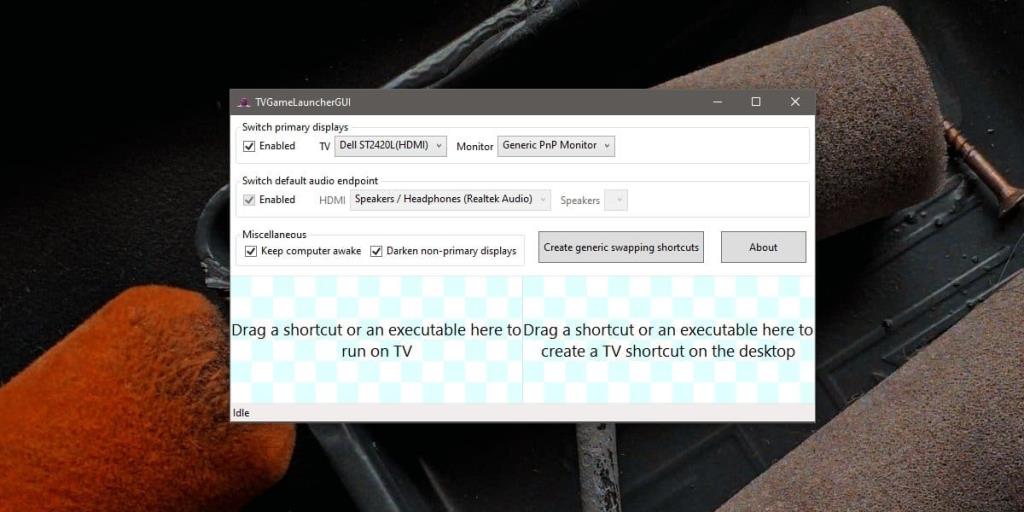Pada Windows 10, apl sepatutnya mengingati monitor yang mana ia dilancarkan. Apabila anda membukanya, ia harus dibuka pada monitor yang sama yang dibuka sebelum ini. Itulah prinsipnya, tetapi ia tidak selalu melekat, terutamanya dengan permainan. Dengan permainan, ia sedikit lebih rumit kerana ia cenderung untuk dijalankan dalam skrin penuh dan mengalihkan aplikasi skrin penuh antara monitor adalah hampir mustahil. Ia agak kucar-kacir, dan terdapat cara yang kurang kemas untuk mengatasinya. Begini cara anda boleh menjalankan apl pada monitor tertentu pada Windows 10
Jalankan aplikasi pada monitor tertentu
Kami akan menggunakan apl yang dipanggil TvGameLauncher . Apl ini adalah untuk permainan, tetapi ia akan berfungsi dengan mana-mana apl desktop lain. Anda perlu melancarkannya, dan kemudian menjalankan permainan, atau mana-mana aplikasi lain melaluinya. Ia akan menjalankan aplikasi pada monitor yang anda pilih.
Teruskan dan muat turun TvGameLauncher , ekstraknya dan jalankan fail yang dipanggil 'TVGameLauncherGUI.exe'. Tetapan pertama yang perlu anda periksa ialah lungsur turun TV dan Monitor. Pastikan semua paparan anda dikesan. Pilih monitor yang anda ingin gunakan sebagai 'TV' dan yang mana sebagai 'Monitor'. Seterusnya, nyahtanda pilihan 'Didayakan'. Ini adalah pilihan tetapi disyorkan. Jika anda membiarkannya didayakan, ia akan menukar monitor utama anda yang bukan sesuatu yang anda mahukan.
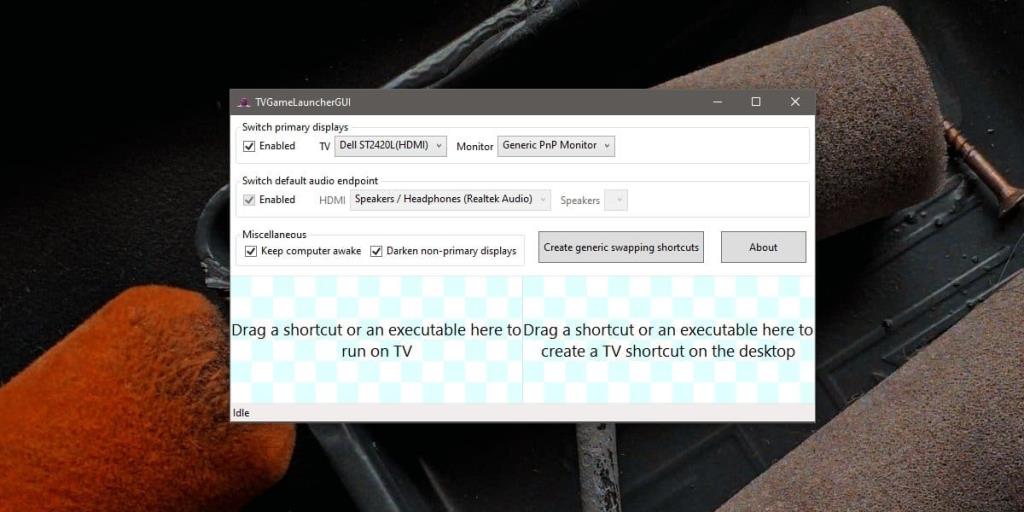
Sebaik sahaja anda selesai dengan semua ini, seret & lepas EXE untuk apl atau permainan pada apl. Jika anda menjatuhkannya ke bahagian di sebelah kiri, iaitu, bahagian Run on TV, ia akan menjalankan aplikasi pada monitor yang ditetapkan sebagai TV. Jika anda menjatuhkannya ke bahagian 'pintasan TV pada desktop', ia akan mencipta pintasan desktop yang, apabila dijalankan, akan menjalankan apl atau permainan pada monitor TV.

Anda perlu menjalankan TvGameLauncher setiap kali anda mahu menjalankan aplikasi pada monitor tertentu tetapi, mencipta pintasan untuknya ialah cara yang baik untuk menyelaraskan proses dan melangkau langkah ini. Ingat pintasan yang mana untuk apl tertentu dan alihkan pintasan anda ke folder untuk memastikan semuanya kemas pada desktop anda. Anda juga boleh menyemat pintasan pada Menu Mula dan mengumpulkannya bersama-sama untuk memastikan ia teratur .
Aplikasi ini berfungsi dengan baik; tidak sekali pun ia gagal menjalankan aplikasi pada monitor yang betul. Tiada kesan sampingan; tiada perubahan dalam resolusi skrin, ikon kekal seperti sedia ada dan tiada apl yang ranap. Peralihan itu lancar seperti yang anda inginkan.